Comment obtenir des conseils de mode instantanés d'Amazon, sans le regard d'écho

L'Echo Look est un nouvel appareil d'Amazon qui est capable de jeter un coup d'œil à vos tenues et de vous dire le mieux pour toi. Cependant, vous n'avez pas besoin de l'Echo Look pour obtenir ce type de conseils de mode instantanés d'Amazon.
L'application Amazon sur votre smartphone a réellement cette fonctionnalité intégrée, mais elle est légèrement enfouie dans l'application et pas la chose la plus facile trouver.
Commencez par ouvrir l'application Amazon sur votre téléphone et appuyez sur le bouton de menu dans le coin supérieur gauche de l'écran.
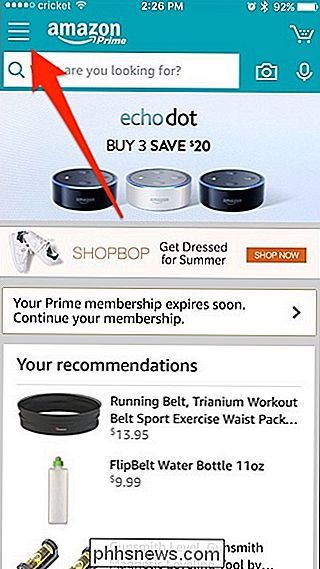
Sélectionnez "Programmes et fonctionnalités".
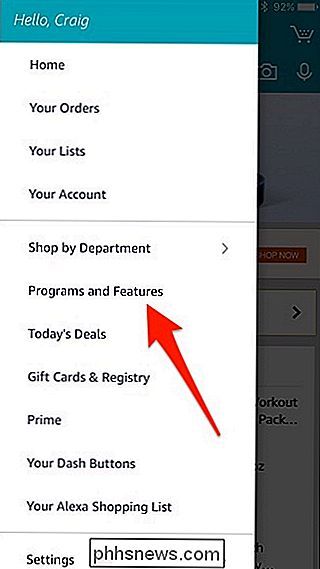
Appuyez sur la case "Impossible de décider quoi porter? Outfit Compare ".
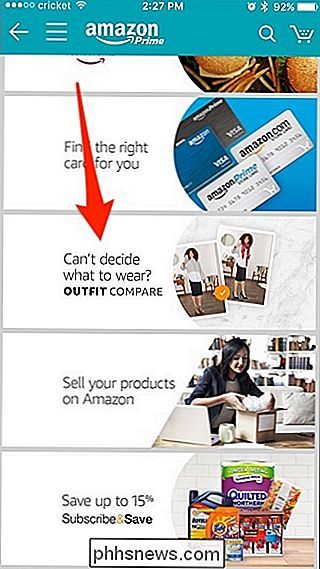
Appuyez sur" Démarrer ".
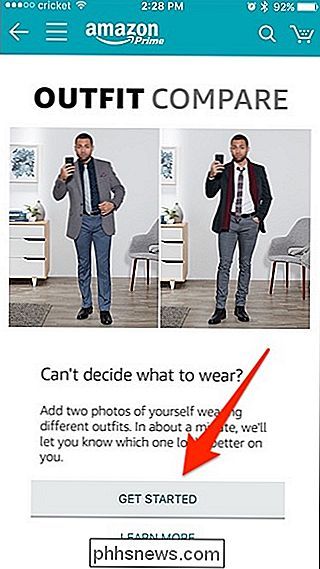
Appuyez sur" Ajouter la première tenue "
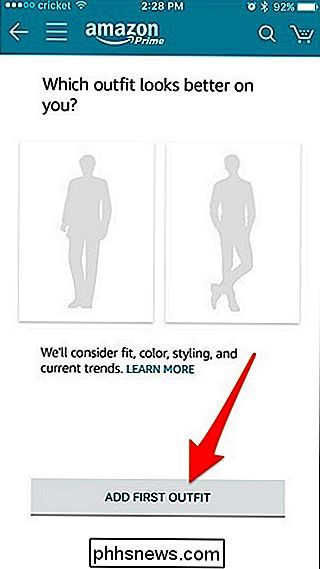
Sélectionnez" Prendre une photo "ou" Photothèque "(si vous avez déjà pris les photos).
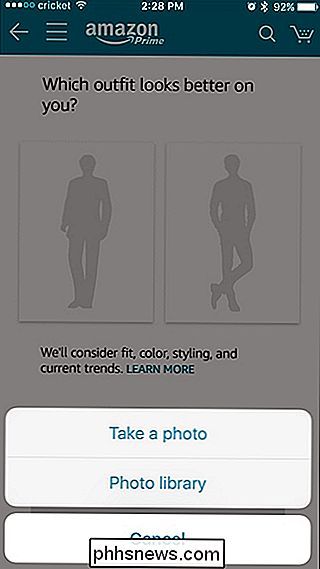
Vous pouvez obtenir une fenêtre contextuelle demandant à l'application Amazon la permission d'accéder aux photos et à l'appareil photo de votre téléphone.
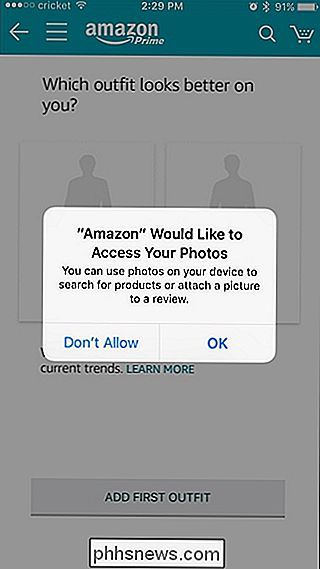
Prenez la photo ou sélectionnez-la dans votre pellicule et ajoutez-la. Il apparaîtra dans l'application à gauche. Puis appuyez sur "Ajouter une deuxième tenue"
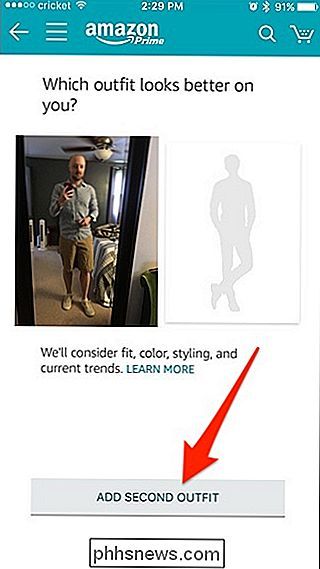
Une fois que vous avez ajouté la deuxième photo, appuyez sur "Comparer maintenant".
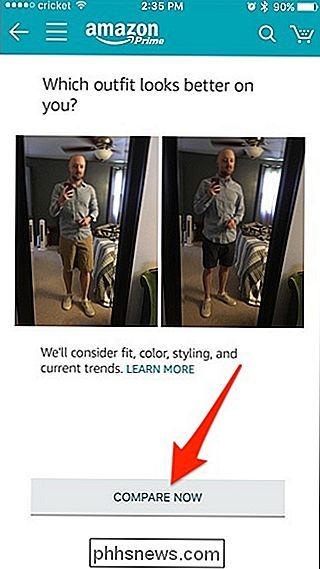
Les deux photos seront soumises et le processus devrait prendre environ une minute ou moins. Vous recevrez une notification lorsque les résultats seront disponibles.
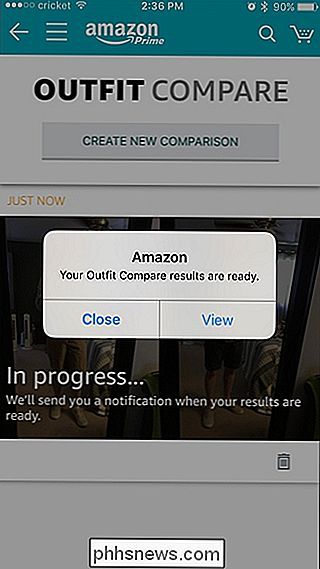
À partir de là, Amazon vous indiquera quelle tenue vous convient le mieux en fonction de différents facteurs, tels que la couleur, l'ajustement, le style et la mode actuelle.
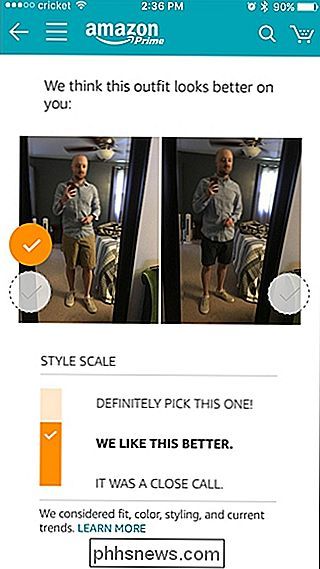
Malheureusement, vous ne pouvez comparer que deux tenues à la fois. Donc, si vous avez plus que cela, il serait peut-être préférable de comparer deux d'entre eux, puis comparez le gagnant à un autre groupe sur lequel vous décidez.

L'Amazon Prime-ification de Windows, et tout le reste, arrive
Microsoft a poussé Office 365, l'abonnement Microsoft Office 100 $ par an, depuis des années maintenant. Mais la mise à jour Windows Fall Creators va plus loin. Pour la première fois, les fonctionnalités de Windows autres que Windows Office resteront derrière le pare-feu Office 365 Comme le souligne WithinRafael sur Twitter et Brad Sams sur Thurrot.

Comment sécuriser votre compte Twitter
La sécurité du compte est importante, non seulement pour les achats en ligne et les comptes bancaires, mais aussi pour vos comptes sociaux. Les dommages que quelqu'un pourrait causer à votre vie personnelle et professionnelle peuvent être dévastateurs. Comme tout autre compte important, vous devez prendre les précautions appropriées pour vous assurer que vous êtes le seul à avoir accès.



